La nota crédito en compras – Transacción 12 para el módulo de inventarios, es el documento contrario a las compras de mercancía, es decir que se encarga de hacer la salida o devolución de los productos y de disminuir la cuenta por pagar al proveedor, esta se haría en caso de anulaciones de compras o devoluciones de mercancía a proveedores.
Para asentar una nota crédito en compras, te diriges por la ruta: Documentos – Asentar – Notas crédito – Notas crédito en compras.
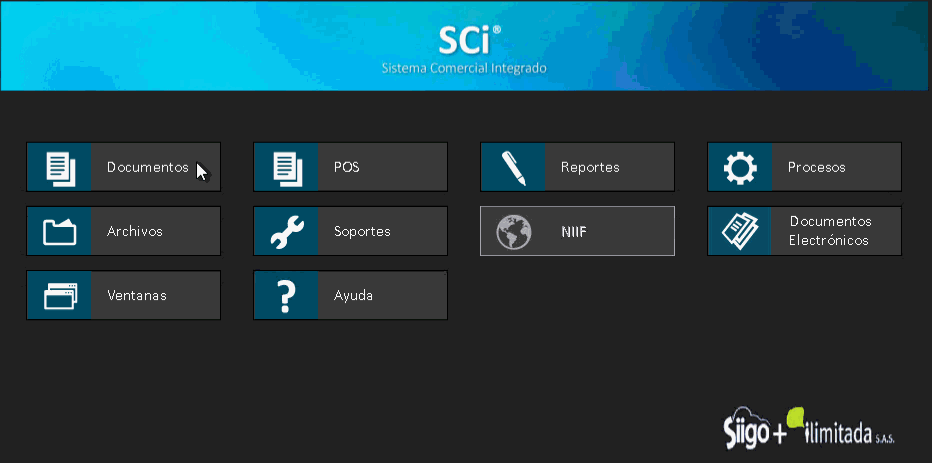
Al ingresar te muestra la pantalla y solicita los siguientes datos:
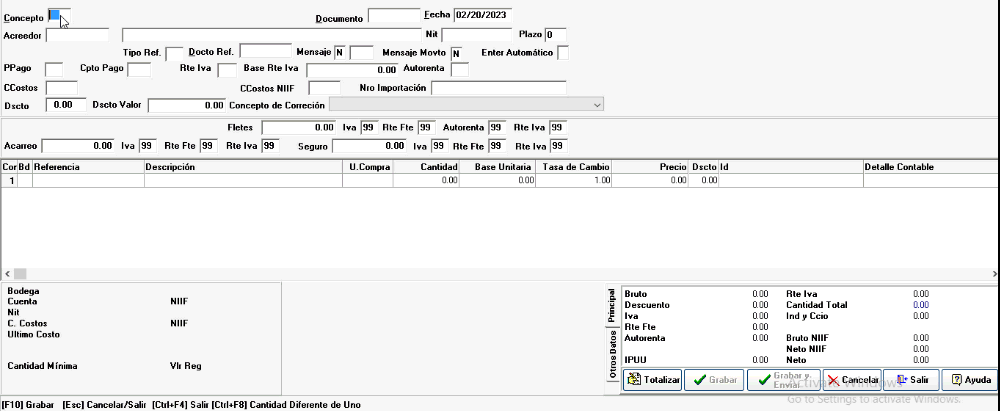
Datos de encabezado
- Concepto: por cada concepto de compra es necesario tener creado uno de nota crédito, lo buscas con la tecla F2.
- Documento: es el número de la nota crédito, es un consecutivo interno.
- Fecha: del documento, en formato mes/día/año.
- Acreedor: al que le corresponde la nota y buscas en el archivo, al dar enter te trae la información del proveedor y los campos adicionales.
- Tipo de Ref. y Docto Ref.: se utilizan para el cruce de la cuenta por pagar, la transacción y el número de documento que se va a disminuir con este valor. Se puede descontar directamente de una compra o si no tenemos una factura, dejas el mismo número de la nota crédito, que se está asentando. Se generaría un documento a la cuenta por pagar a favor del proveedor que en un pago posterior puede utilizarse.
- Mensaje: N- Ninguno y si tienes alguna observación, colocas V- variable, para agregar el mensaje que requieras y va a salir en la impresión del documento.
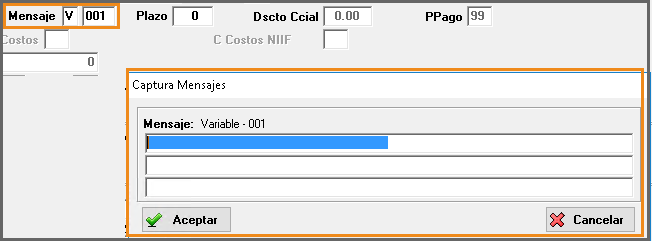
- Enter automático: se utiliza si se maneja lector de código de barras.
- Cpto pago: lo puedes consultar con la tecla F2.
- Porcentaje o valores de descuentos: en los casos que apliquen.
Detalle de Nota crédito en compras
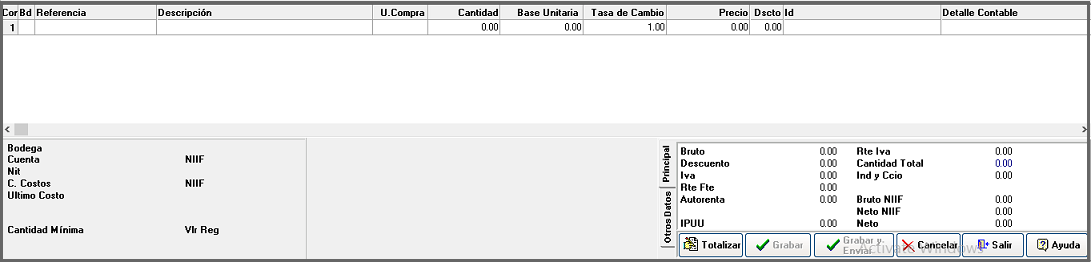
Importante: ten en cuenta que la nota crédito en compras también afectará el costo de la mercancía, si se está realizando una anulación o devolución en compras, es muy importante tener en cuenta la fecha en la que va a asentar el documento.
- Bd: Relacionas la bodega, donde va a salir el producto:
- Referencia: Ingresas el producto que se está devolviendo, puedes buscarlo con la tecla F2.
- Cantidad
- Precio: el sistema te sugiere el último costo, verificas si es el que necesitas.
Importante: Puedes utilizar la nota no solo para ajustar cantidades, sino también para ajustar costo, esto en los casos en que el valor que se registró en la compra era mayor.
- Porcentaje de descuentos
- Tipo de impuestos: puedes buscarlo con la tecla F2, según corresponda.
- Cuenta contable: viene de acuerdo a la configuración de la referencia
- Id: siempre será naturaleza 2, el detalle contable nota crédito en compras.
- Detalle contable: Observación que va a pasar a contabilidad.
- Centro de costos: si alguna de las cuentas está marcada que lo solicite.
En la parte inferior derecha encontraras los valores totales y una vez completes la factura, das clic en el botón  .
.
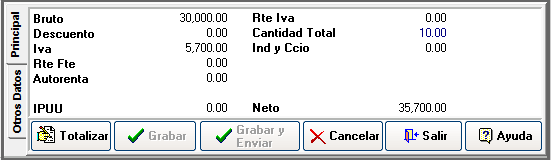
Tan pronto se graba los productos, se descuenta de las unidades disponibles y puedes imprimir el documento en el caso de que sea necesario.





